美容やポートレート写真の分野では、目は最も重要な要素の一つです。目は、あなたの画像に深みと表現を与えます。このガイドでは、目を強調して本当の驚きを作り出す方法について説明します。簡単ですが効果的な手順を通じて、目の色を強化し、より多くのコントラストを追加することができます。
主な知見
- 調整レイヤーを使用して、色調の調整を正確に行います。
- 自然なルックを保つために、色を控えめに保つように注意してください。
- マスキング技術を利用して、効果を目にのみ適用し、他の画像エリアはそのままにします。
ステップバイステップガイド
最初に、お好みの画像編集ソフトで画像を開きます。目を強調したい写真を選んでください。
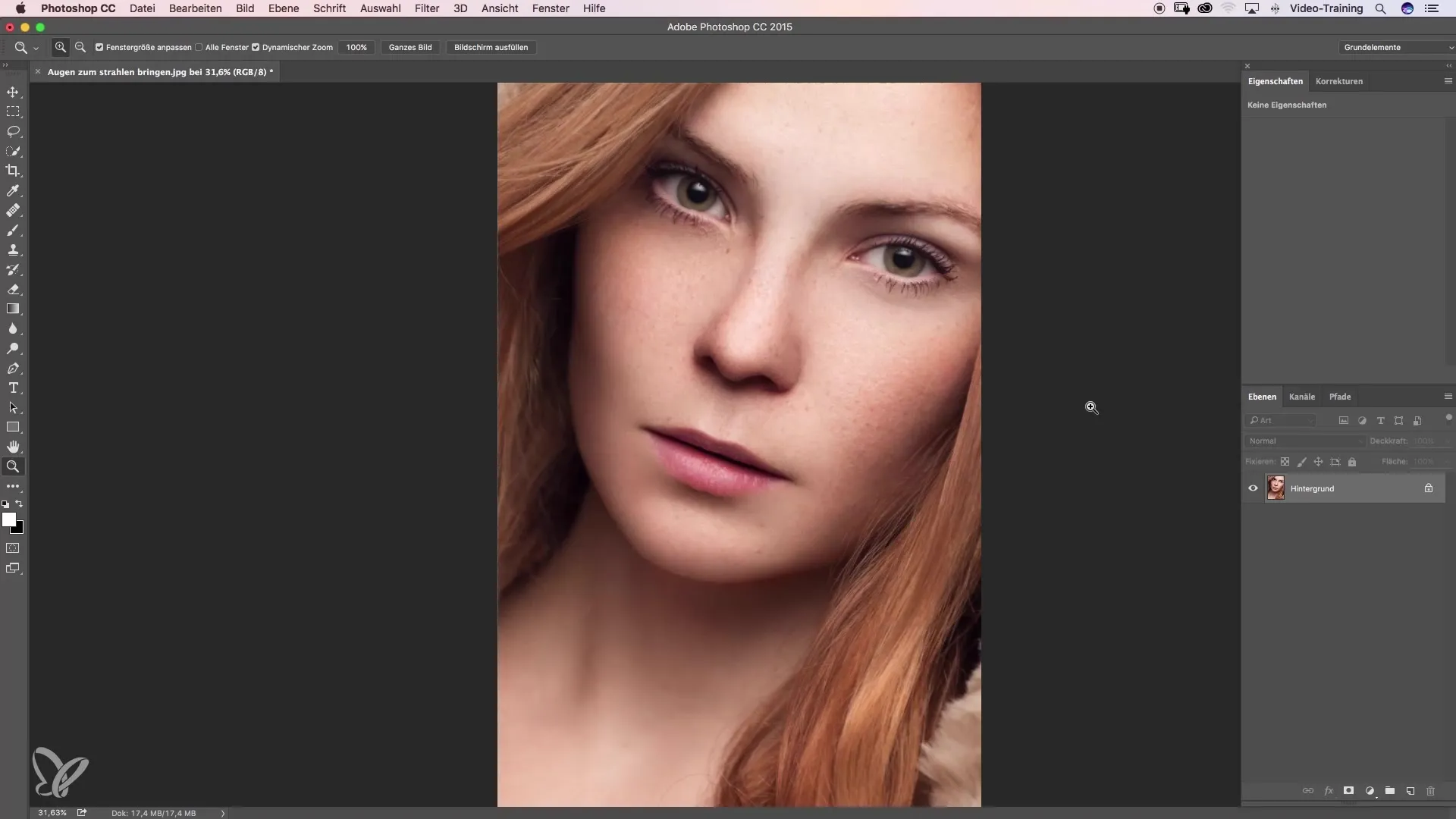
モデルの目の色がすでに美しいと感じていますが、少し影になっていることに気づきます。あなたの目標は目を際立たせ、コントラストを向上させることです。それには、新しい調整レイヤーを開くことから始めます。レイヤーのアイコンをクリックして、白黒の調整レイヤーを選択します。
今、あなたはこの調整レイヤーの特性を見ており、さまざまなスライダーが表示されます。モデルは緑の目を持っているため、グリーンの調整が重要だと考えがちですが、自然界では純粋な緑とその調整は非常にまれであり、その効果が減少します。代わりに、イエローのトーンを扱うようにしてみてください。
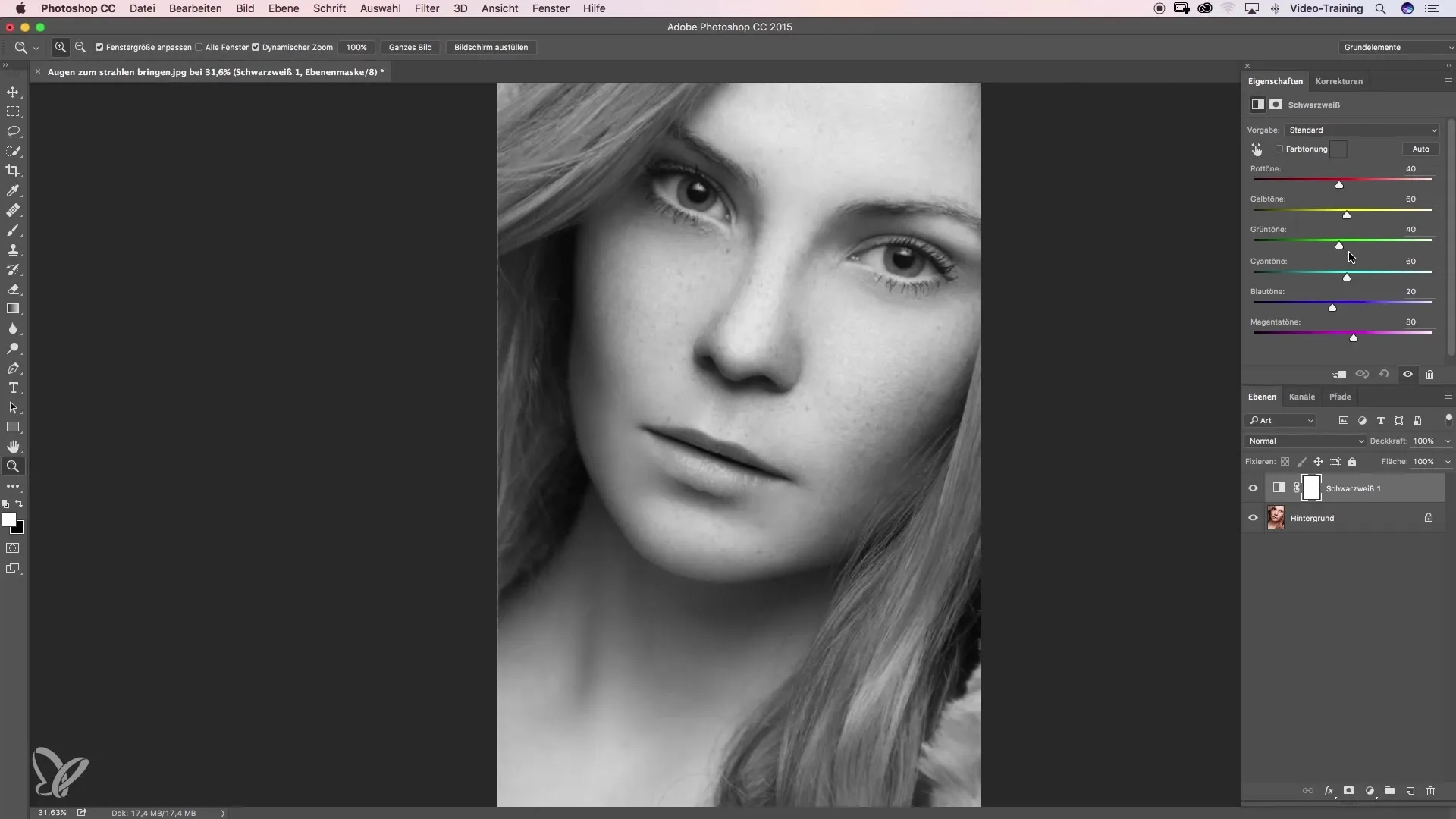
イエロースライダーを上に引き上げると、目の色が顕著に改善されることにすぐに気づくでしょう。この時、肌も明るいトーンを受け入れることに注意してください。ただし、それは後で調整することができます。この技術を赤いトーンにも適用してください。この際、調整を目に集中させることが重要であり、全体のイメージを歪めないようにします。
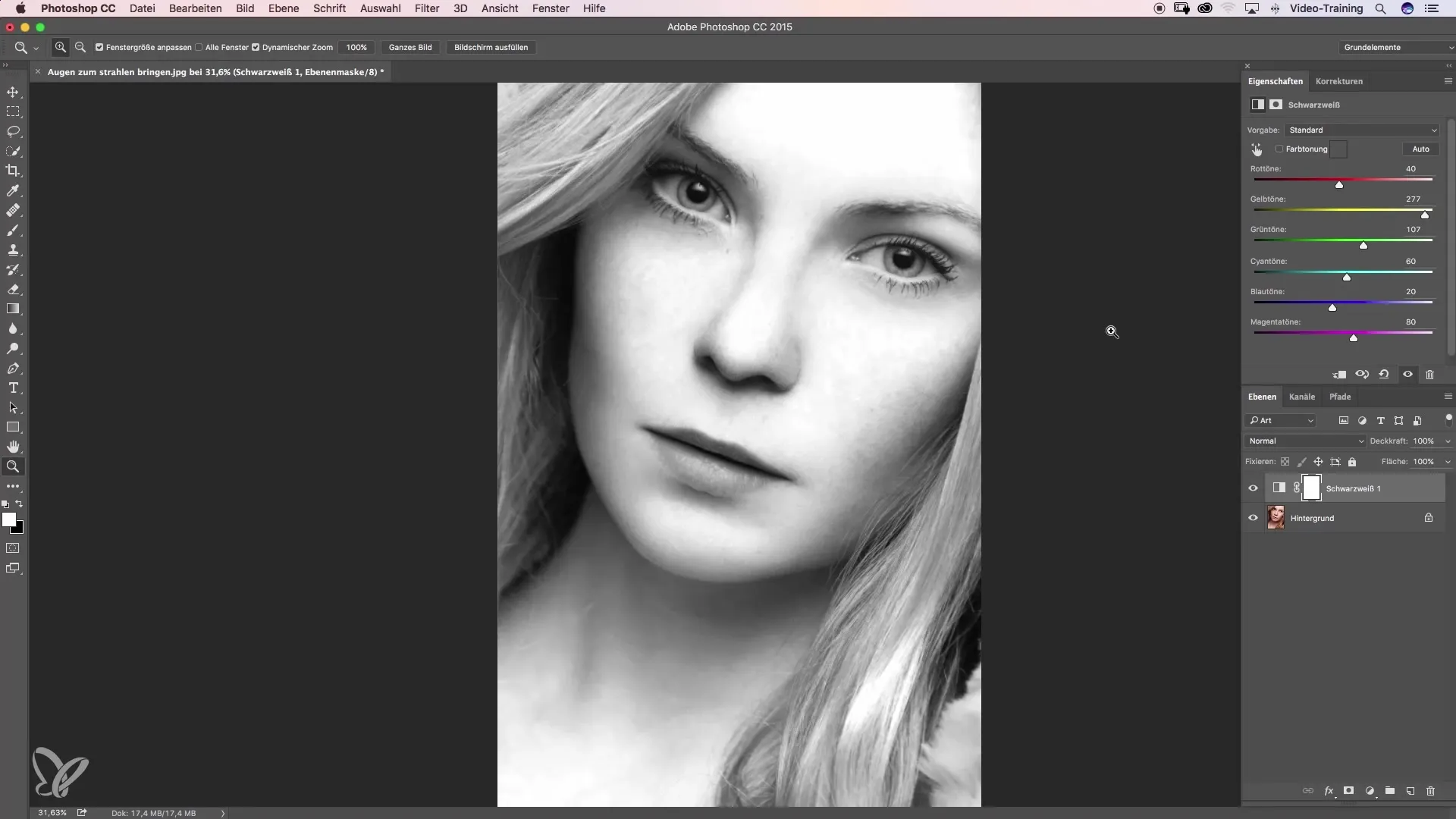
次に、レイヤーモードを「重ね合わせ」に設定します。これにより、目にはすぐにより多くのコントラストと深みが加わります。必要であれば、赤の値をわずかに増やして強度を強化することもできます。
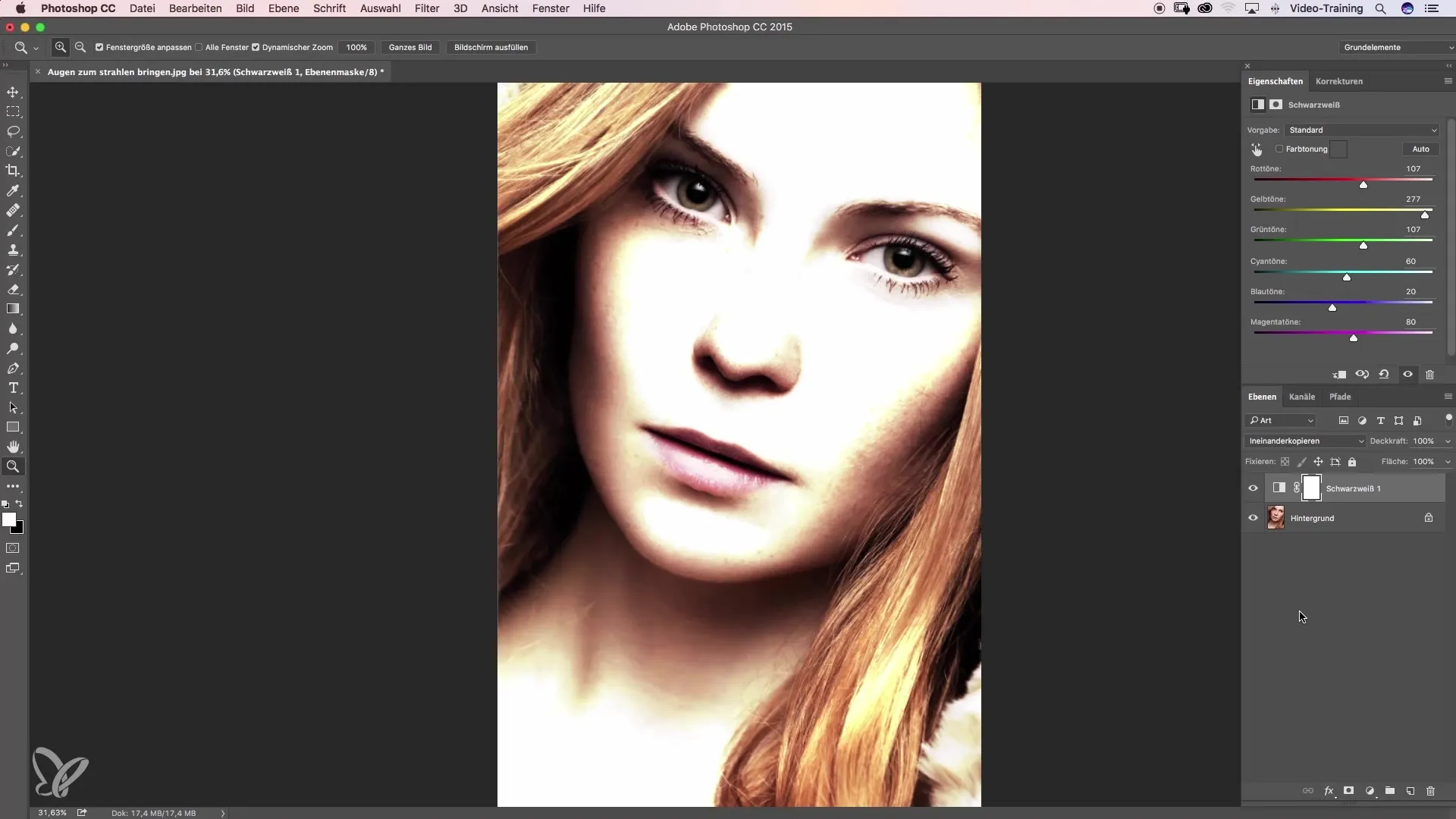
目に美しいトーンを追加するための簡単なトリックは、特別な色相・彩度の調整を追加することです。このためにチェックを入れ、スライダーをわずかに緑がかった方向に移動します。彩度を過剰にしないように注意してください。そうしないと不自然に見えることがあります。
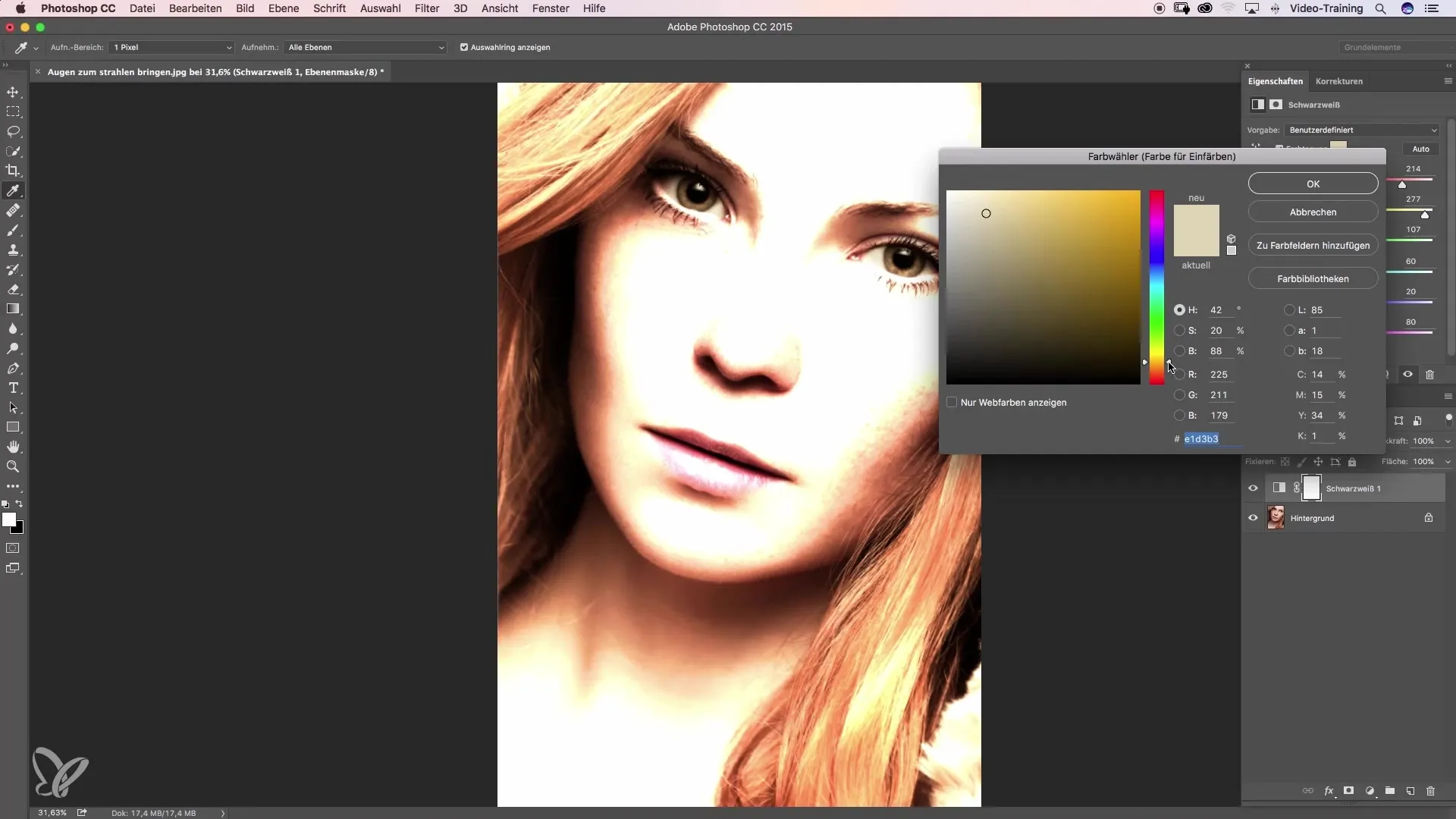
調整を行った後、最初に全体の効果をマスクして、コントロールを保ちます。そのためには、レイヤーマスクに移動し、「Command + I」(Windowsの場合は「Ctrl + I」)を押します。これで効果が見えなくなります。白い前景色を使って、効果を再度マスクします。
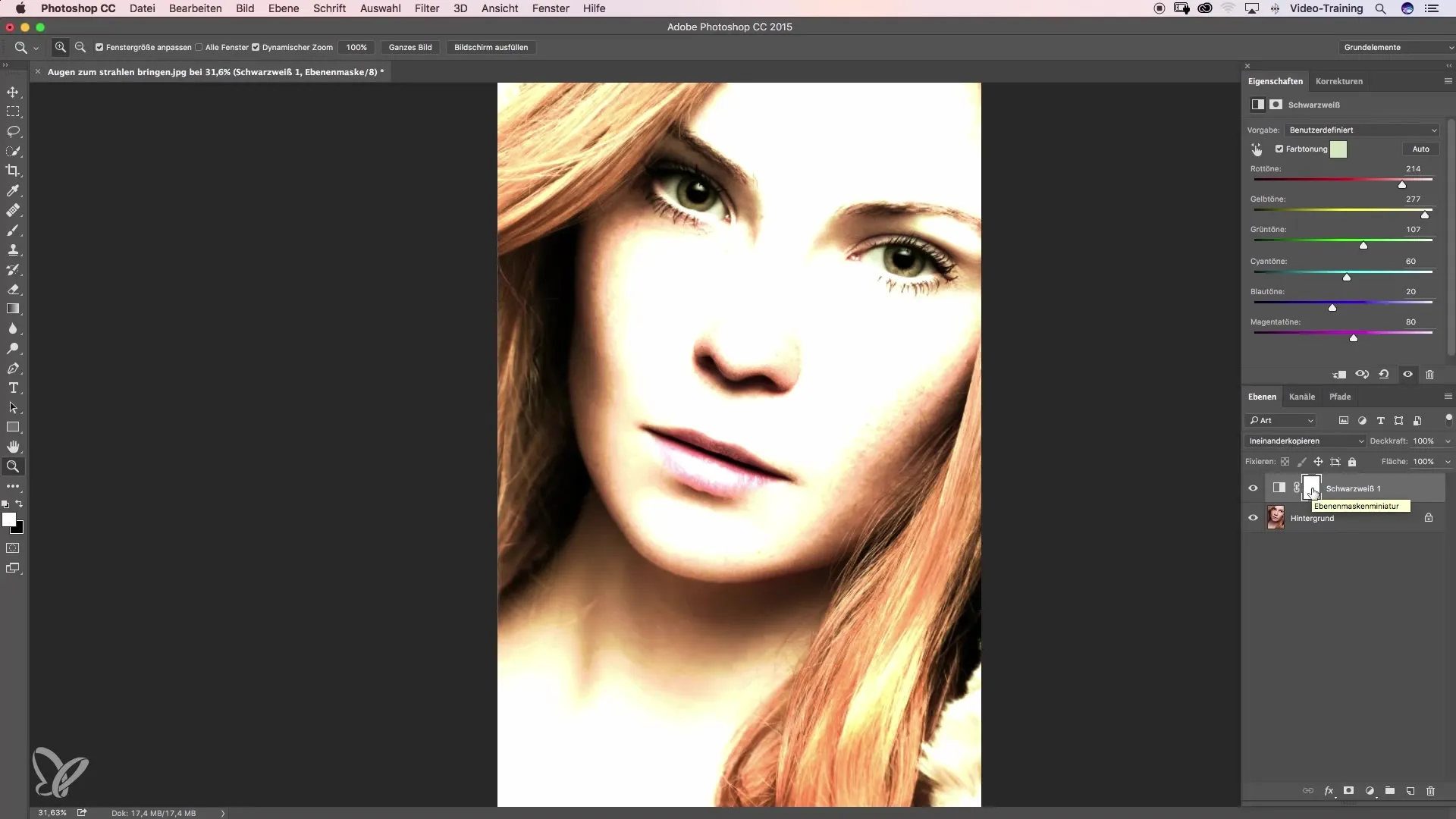
次にブラシツールを選択し、非常に柔らかいエッジを設定して、穏やかな適用を可能にします。不透明度を100%、フローも100%に設定してください。次に目の部分にズームインし、効果を見たい場所だけを塗り始めます。
もし意図せずにハイライトを越えてしまった場合は、黒の色に切り替えて効果を戻します。マスキングは正確であり、目だけが強調され、画像の残りの部分は変更されないようにするべきです。
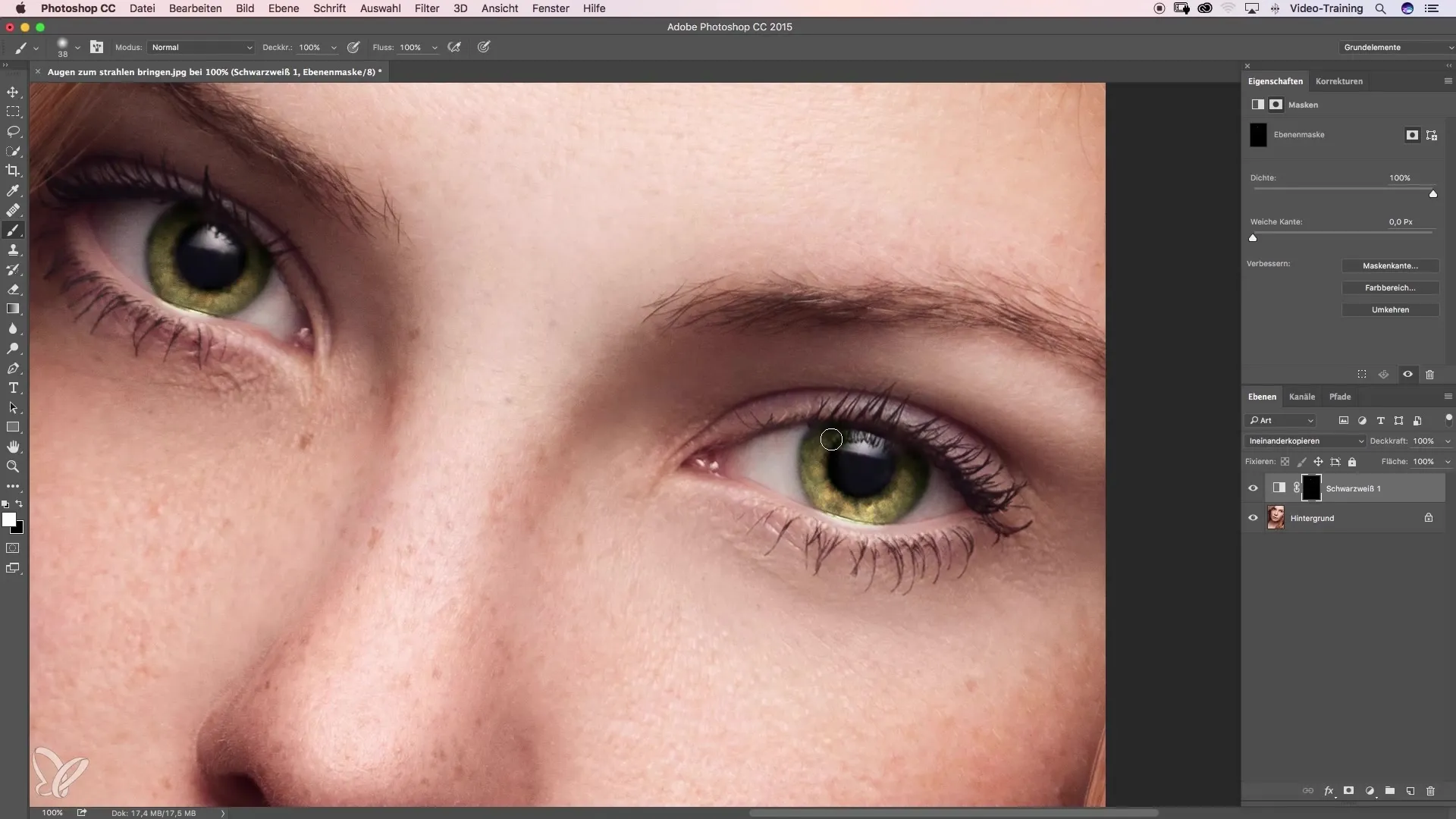
画像を仕上げる前に、全体像を確認してください。変更が現実的に見えるかチェックします。しばしば、ナチュラルなルックを得るためには、効果の不透明度を約20〜30%に減少させることが有効です。
ビフォーアフターの比較をすると、目がどのように輝き、画像の中で際立たせられるかがわかります。焦点は明確に目へと向けられ、画像に表現が加わります。
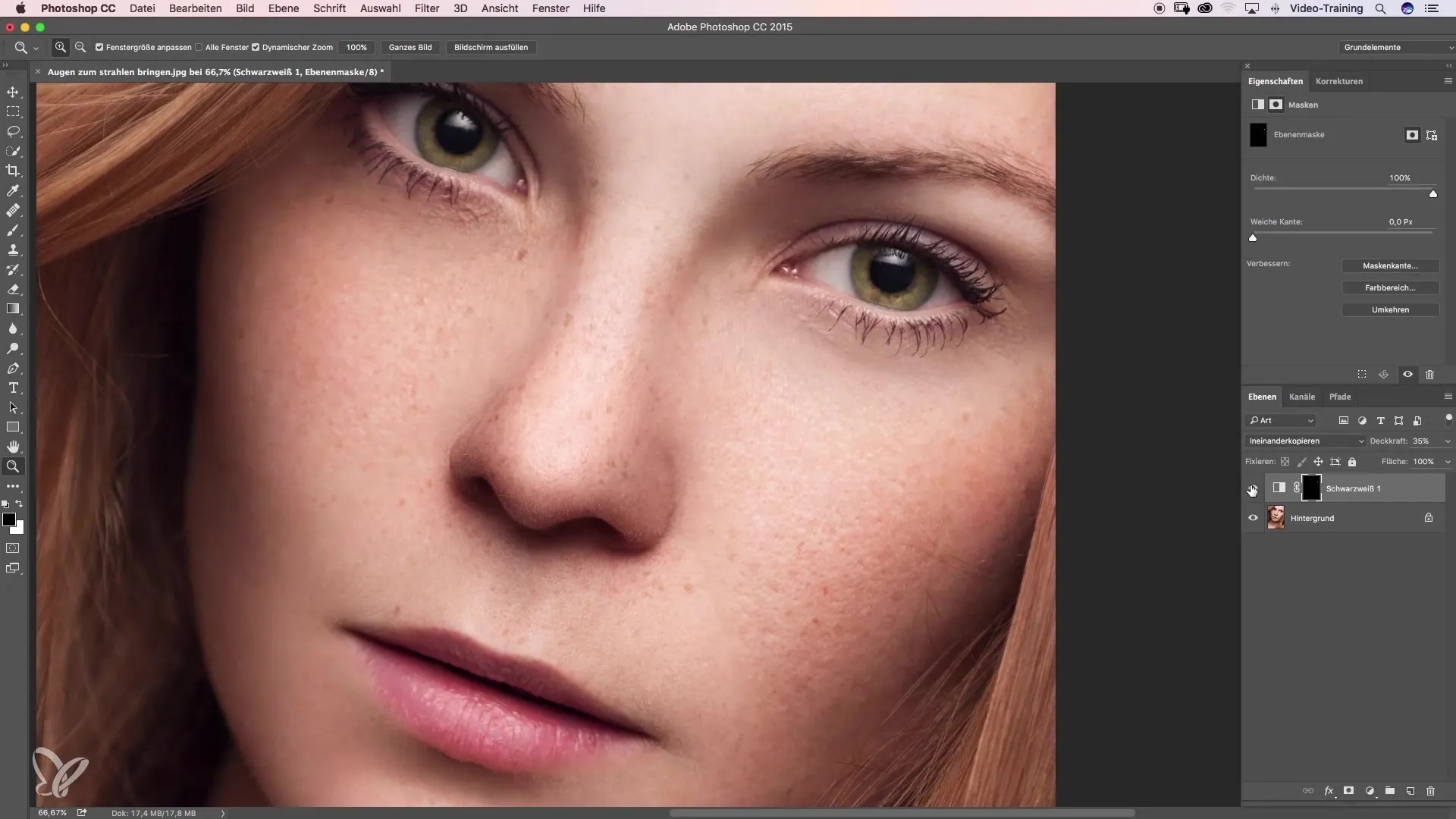
まとめ - 目を輝かせる:効果的な美容レタッチのためのわかりやすいガイド
目の調整された色とコントラストがそれらを輝かせ、あなたの画像に必要な表現を与えます。説明されている手順を使えば、正確かつ効率的に作業できます。
よくある質問
画像の目の色を変更するにはどうすればいいですか?調整レイヤーを使用し、該当する色スライダーを調整することで目の色を強化します。
緑の目に対して主にどのスライダーを使用すべきですか?自然界では純粋な緑はほぼ存在しないため、イエローとレッドを中心に調整してください。
編集後に自然なルックを保つにはどうすればよいですか?効果の不透明度を約20〜30%に減少させて、過剰な編集を避けてください。
色が強すぎる場合はどうすればよいですか?マスキングを使用して効果の一部を戻し、さまざまな不透明度設定を試してください。
目だけが編集されていることをどうやって確認できますか?マスキング技術を使い、柔らかいブラシ先端で正確にマスクしてください。


